win11忘记开机密码怎么办 win11忘记密码开不了机的解决方法
相信有许多人都喜欢给电脑设置开机密码,然而在使用一段时间之后可能不小心将密码忘记了,比如就有用户到本站询问说自己使用的win11密码忘记如何开机呢?有碰到了一样故障的用户们,可以跟着好装机小编一起来学习一下忘记win11开机密码的解决教程吧。
方法如下:
方法一、
1.首先,按住键盘上的“Shift”键,点击右下角的“重启”按钮。这将带您进入“高级选项”屏幕。
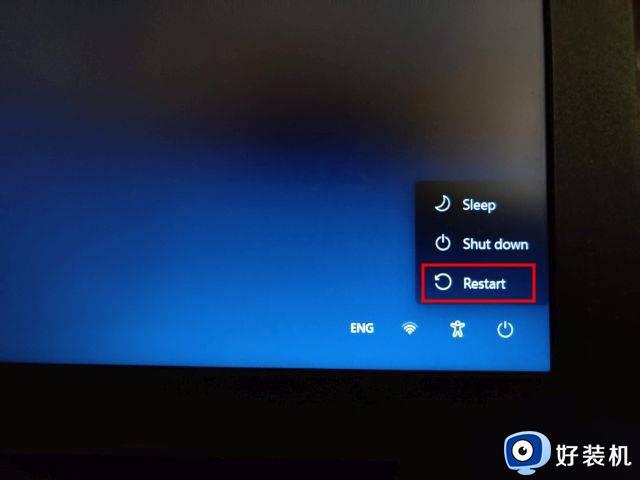
2. 到达此处后,单击“疑难解答”。
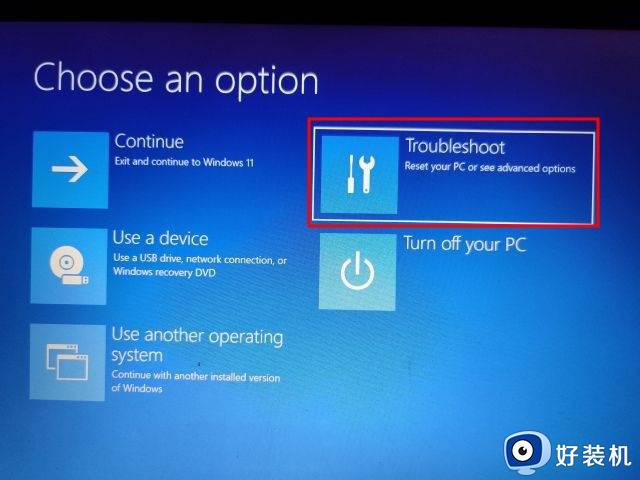
3.接下来,单击高级选项并打开“查看更多恢复选项”。
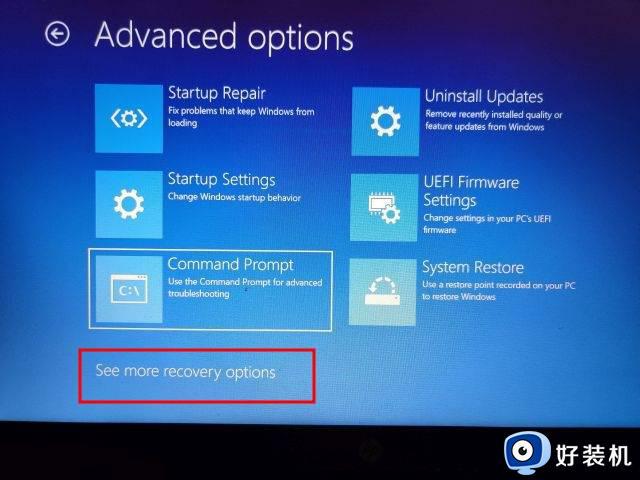
4. 之后,单击“系统映像恢复”。
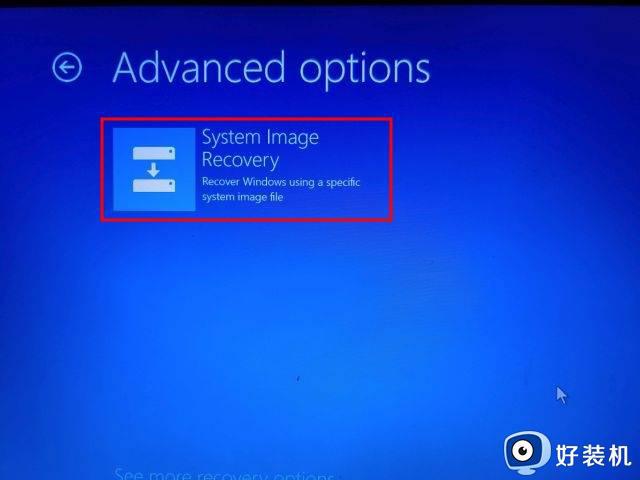
5. 现在将打开一个弹出窗口。您首先需要单击“取消”。之后,单击“下一步”。
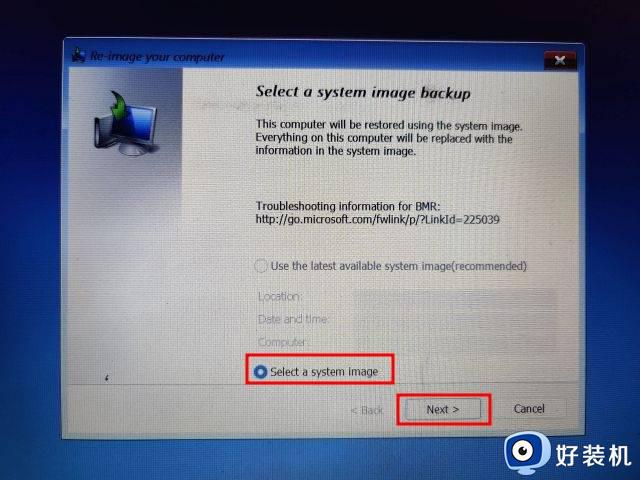
6. 在下一个屏幕上,单击“高级”。
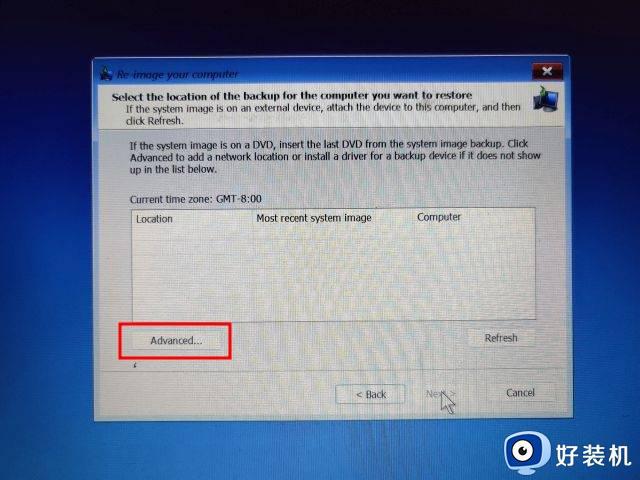
7. 然后,从屏幕上出现的弹出窗口中选择“安装驱动程序”。
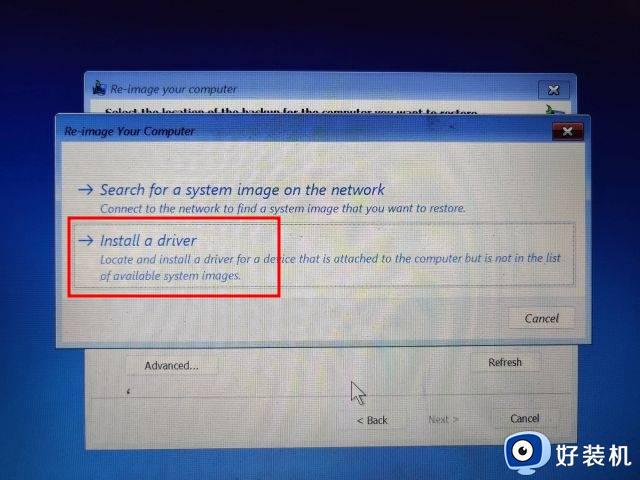
8. 现在,单击“确定”。将打开一个文件浏览器窗口。在这里,单击下拉菜单并选择“这台电脑”。
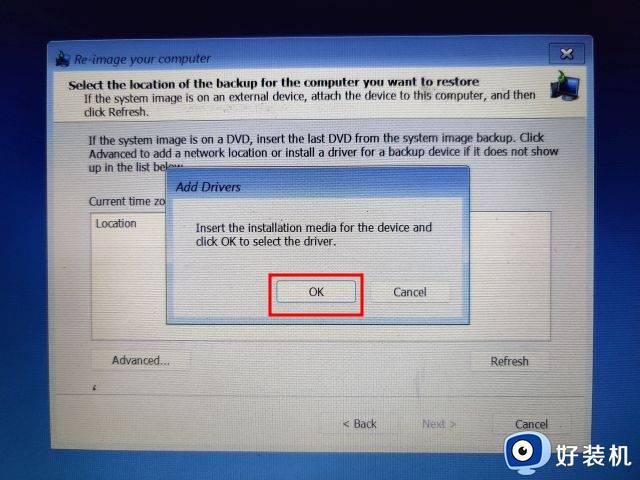
10. 现在,选择安装 Windows 11 的驱动器。我建议匹配C 驱动器的驱动器大小以避免任何歧义。注意这里的C盘和你安装Windows 11的那个是不一样的,比如D盘就是我安装Windows 11的那个。
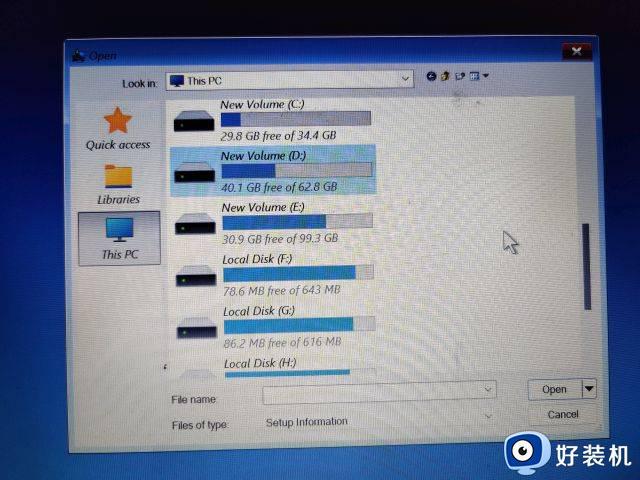
11. 接下来,移动到Windows -> System32文件夹。然后,查找一个名为“Utilman”的文件。将其重命名为Utilman1并按 Enter。供您参考,Utilman 负责在 Windows 11 电脑上打开辅助功能菜单。
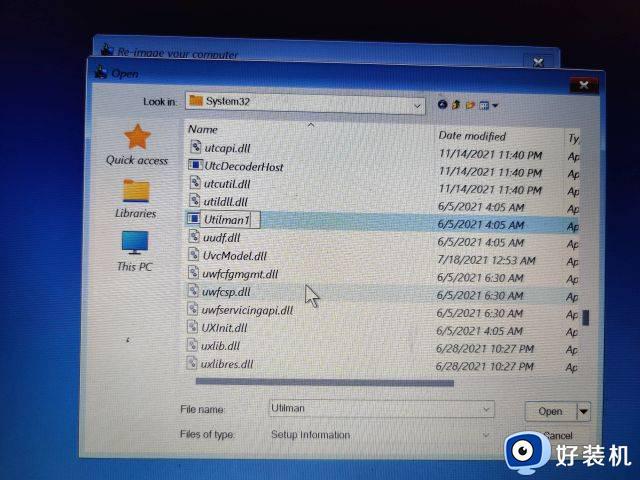
12. 现在,寻找“cmd”并将其重命名为Utilman.您可以右键单击并刷新窗口以查看更改。
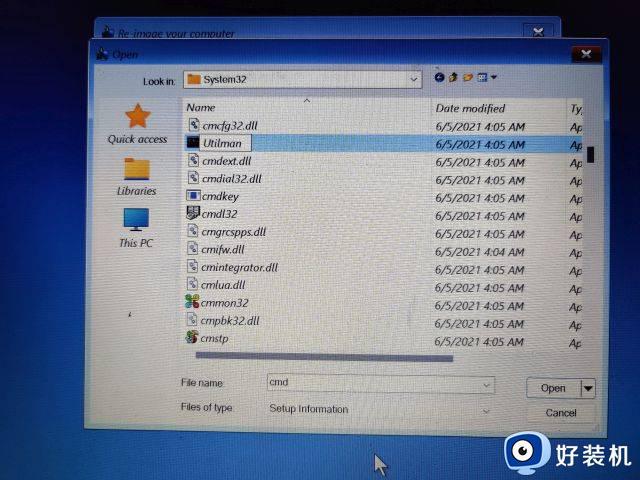
13. 最后,继续单击“取消”并返回“高级选项”屏幕。在这里,单击“继续”。这将引导您进入 Windows 11 锁定屏幕。
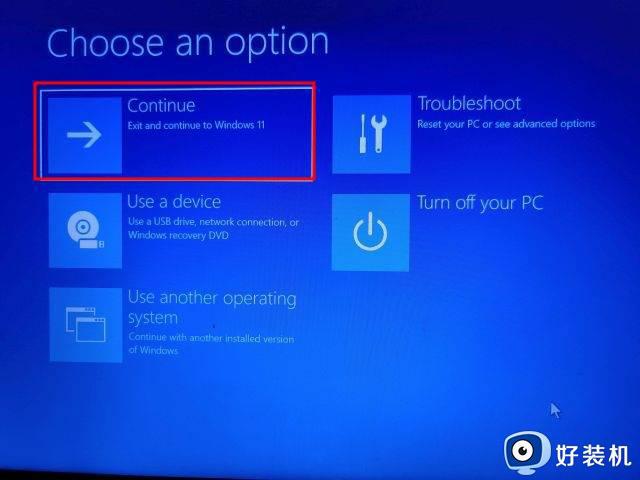
方法二、
1. 进入 Windows 11 锁定屏幕后,单击右下角的“辅助功能”图标。
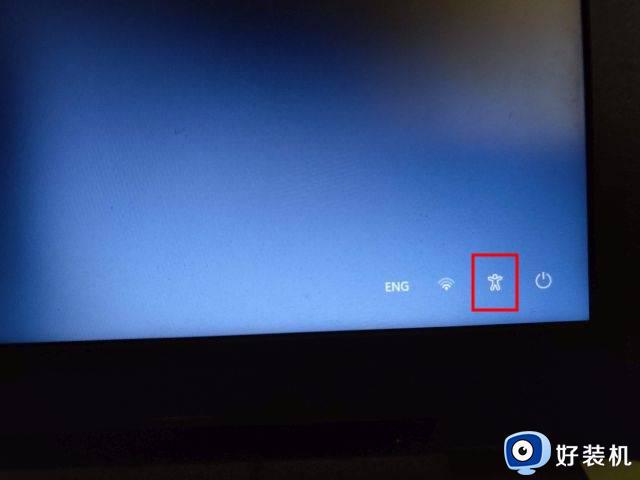
2. 现在,它会打开命令提示符,而不是辅助功能菜单,因为我们重命名cmd为Utilman.在 CMD 窗口中,键入以下命令以显示 PC 上所有用户帐户的列表。记下第二列中的帐户名称。
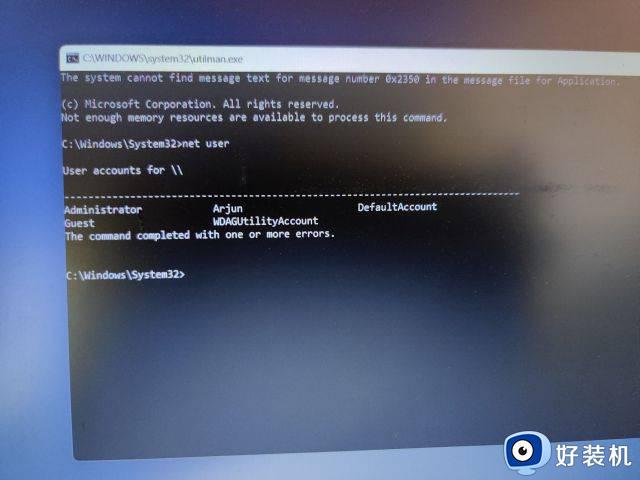
3.接下来,按照以下语法运行命令。替换accountname为实际帐户名并添加您的首选密码来代替password.它会立即在您的 Windows 11 PC 上重置密码。
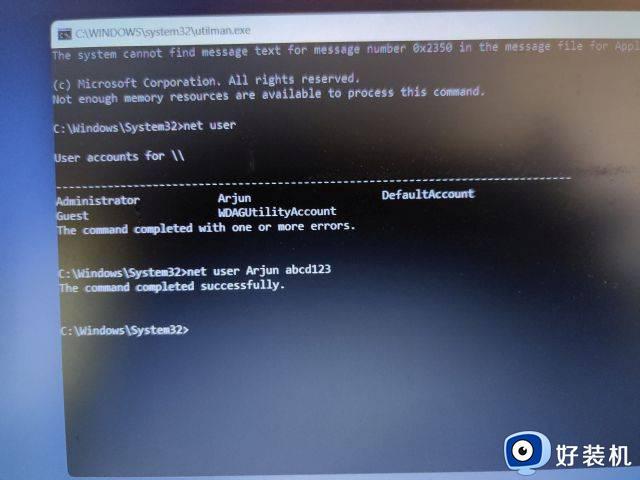
4、最后关闭CMD窗口,用新密码登录。这一次,您将能够毫无问题地登录 Windows 11 计算机。因此,即使您忘记了 Windows 11 密码,也可以通过这种方式恢复帐户。
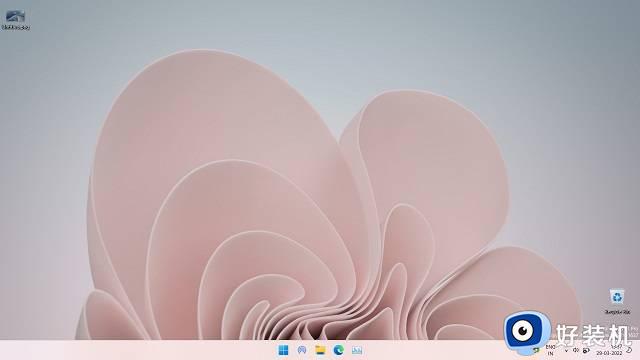
方法三、
如果您已将在线 Microsoft 帐户链接到您的 Windows 11 PC 并且忘记了密码,您可以通过该公司的网站轻松恢复它。请按照以下步骤重置密码并重新登录 Windows 11 电脑。
1.在另一台 PC 或移动设备上打开Microsoft 密码恢复页面,然后输入与 Windows 11 PC 相关联的电子邮件或用户名。之后,单击“下一步”。
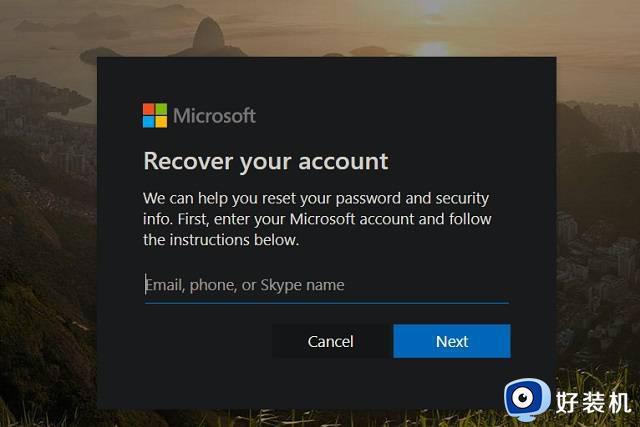
2. 现在,它会显示几个选项来验证您的身份。您可以选择您的电话号码或恢复电子邮件 ID,您将在其中收到一次性密码。
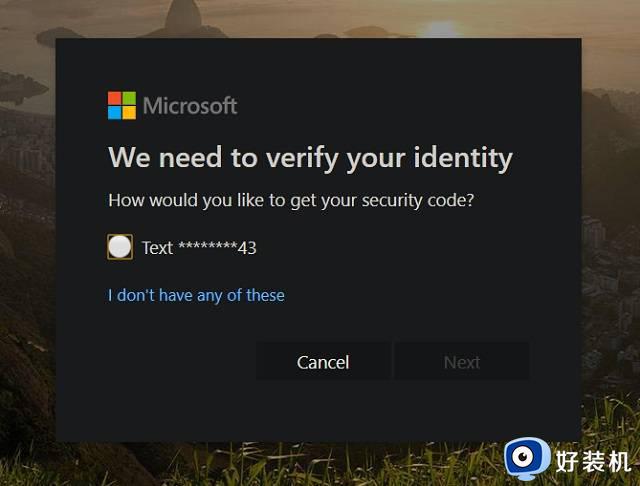
3.在下一个屏幕上输入一次性密码,然后您可以在 Windows 11 PC 上重置密码。
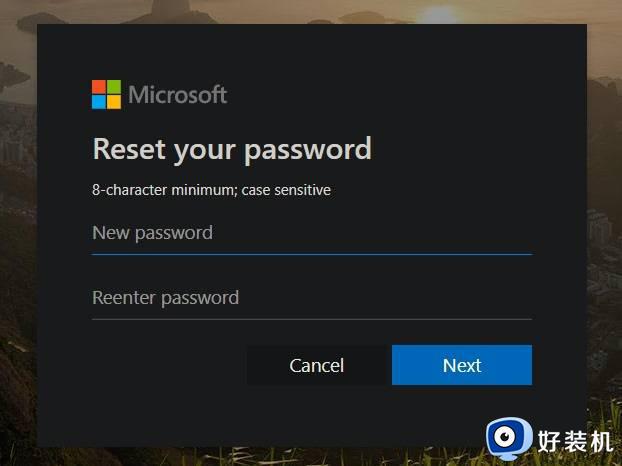
4.之后,使用新密码登录您的Windows 11 PC,您应该可以顺利进入。
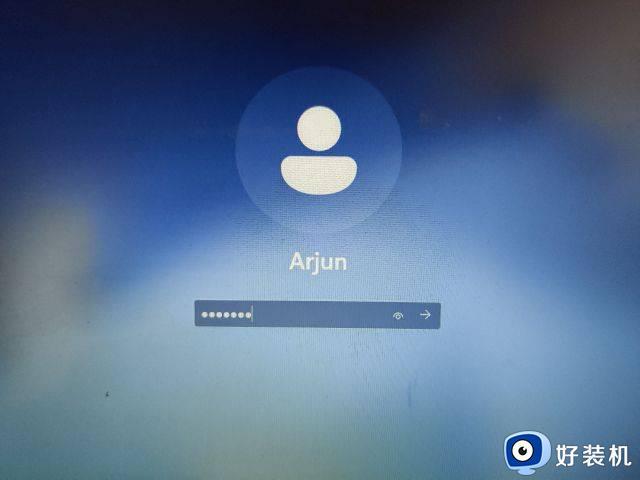
关于win11密码忘记的几种开机方法就给大家介绍到这里了,有需要的用户们赶紧学习上面的方法步骤来进行解决吧。
win11忘记开机密码怎么办 win11忘记密码开不了机的解决方法相关教程
- win11笔记本忘记开机密码怎么办 windows11开机密码忘了该如何解决
- win11开机密码忘记了怎么办 如何解决win11忘记开机密码
- win11账户密码忘记了怎么办 win11忘记开机密码的解决方法
- win11忘记pin码开不了机怎么办 win11忘记开机密码如何解决
- win11开机密码忘记了怎么办 windows11登录密码忘记了如何解决
- win11开机密码忘记了怎么办 win11忘记电脑开机密码怎么办
- win11电脑忘记密码的解决方法 windows11开机密码忘了怎么解决
- windows11登录密码忘记了怎么办 windows11忘记开机密码怎么办
- win11忘记pin开不了机怎么办 win11忘记pin无法开机解决方法
- 电脑密码忘了win11解决方法 win11电脑密码忘了怎么破解
- win11家庭版右键怎么直接打开所有选项的方法 win11家庭版右键如何显示所有选项
- win11家庭版右键没有bitlocker怎么办 win11家庭版找不到bitlocker如何处理
- win11家庭版任务栏怎么透明 win11家庭版任务栏设置成透明的步骤
- win11家庭版无法访问u盘怎么回事 win11家庭版u盘拒绝访问怎么解决
- win11自动输入密码登录设置方法 win11怎样设置开机自动输入密登陆
- win11界面乱跳怎么办 win11界面跳屏如何处理
win11教程推荐
- 1 win11安装ie浏览器的方法 win11如何安装IE浏览器
- 2 win11截图怎么操作 win11截图的几种方法
- 3 win11桌面字体颜色怎么改 win11如何更换字体颜色
- 4 电脑怎么取消更新win11系统 电脑如何取消更新系统win11
- 5 win10鼠标光标不见了怎么找回 win10鼠标光标不见了的解决方法
- 6 win11找不到用户组怎么办 win11电脑里找不到用户和组处理方法
- 7 更新win11系统后进不了桌面怎么办 win11更新后进不去系统处理方法
- 8 win11桌面刷新不流畅解决方法 win11桌面刷新很卡怎么办
- 9 win11更改为管理员账户的步骤 win11怎么切换为管理员
- 10 win11桌面卡顿掉帧怎么办 win11桌面卡住不动解决方法
